Elemento di visualizzazione Online Cam Editor
L'editor di webcam online è un modello di visualizzazione che mostra una videocamera nella visualizzazione. Con questo elemento, puoi modificare la videocamera in modalità online
L'elemento di visualizzazione è reso disponibile in un modello di visualizzazione (SMC_Visu_CamEditor) del SM3_Basic_Visu libreria. La trovi nell'editor di visualizzazione in Casella degli attrezzi visualizza in SM3_basic_visu etichetta.
Le SMC_Visu_CamEditor viene inserito nella visualizzazione tramite una cornice.
Per ulteriori informazioni su questo elemento di visualizzazione, vedere: Elemento di visualizzazione: Frame.
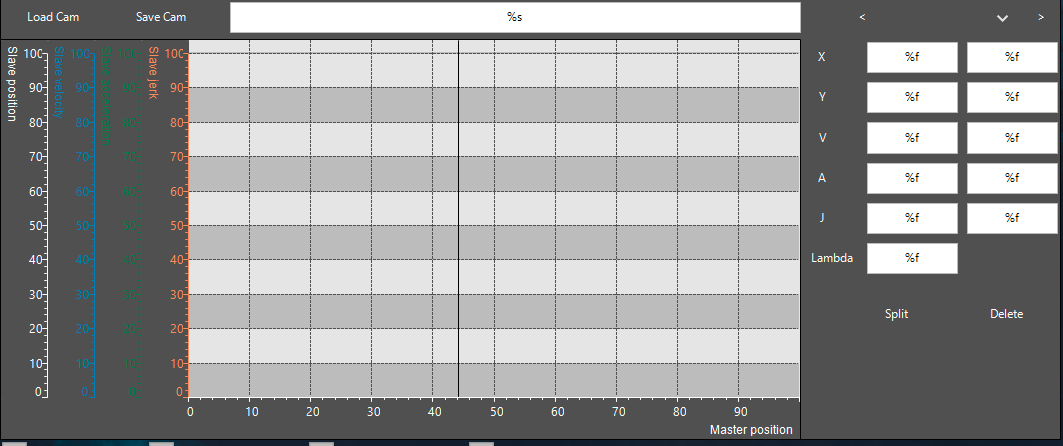
Oltre alle proprietà dell'elemento frame, questo modello contiene le seguenti proprietà:
Proprietà | Descrizione |
|---|---|
SafeCam | Riferimento alla videocamera da modificare |
Mostra posizione | Variabile booleana per attivare e disattivare la visualizzazione della curva di posizione |
Mostra velocità | Variabile booleana per attivare e disattivare la visualizzazione della curva di velocità |
Mostra accelerazione | Variabile booleana per attivare e disattivare la visualizzazione della curva di accelerazione |
Mostrare cretino | Variabile booleana per attivare e disattivare la visualizzazione della curva jerk |
Mostra segmento selezionato | Variabile booleana per attivare e disattivare l'evidenziazione del segmento selezionato |
La videocamera da modificare viene trasferita tramite un'istanza del SMCB.CAM_REF_MULTICORE_SAFE blocco funzionale.
PROGRAM PLC_PRG VAR safeCam : SMCB.CAM_REF_MULTICORE_SAFE; END_VAR
Editor di camme in modalità online
In modalità online, i singoli segmenti della videocamera possono essere selezionati nel grafico. L'editor di segmenti sul lato destro può essere utilizzato per aggiungere ed eliminare segmenti, nonché per adattare le condizioni al contorno del

(1) Camma di carico | Carica la camma configurata nell'editor |
(2) Salva Cam | Salva la videocamera modificata |
(3) Barra di stato | Visualizza i messaggi di stato |
(4) Selezione del segmento | È possibile selezionare un segmento utilizzando le frecce. Il tipo di segmento può essere modificato tramite la casella di riepilogo |
(5) Posizione principale | La posizione principale sul bordo sinistro e destro del segmento |
(6) Posizione slave | La posizione dello slave sul bordo sinistro e destro del segmento. |
(7) Velocità slave | La velocità dello slave sul bordo sinistro e destro del segmento. Non modificabile per tutti i tipi di segmento |
(8) Accelerazione slave | L'accelerazione slave sul bordo sinistro e destro del segmento. Non modificabile per tutti i tipi di segmento |
(9) Schiavo idiota | Lo slave jerk sul bordo sinistro e destro del segmento. Non modificabile per tutti i tipi di segmento |
(10) Parametro Lambda | Parametro lambda per la linea sinusoidale modificata. |
(11) Spalato | Divide il segmento selezionato in due segmenti. |
(12) Elimina | Elimina il segmento selezionato. |
Utilizzo di una videocamera creata nell'applicazione
È possibile utilizzare la videocamera creata con SMC_Visu_CamEditor elemento di visualizzazione nell'applicazione chiamando il GetCopy metodo del CAM_REF_MULTICORE_SAFE istanza.
PROGRAM PLC_PRG
VAR
safeCam : SMCB.CAM_REF_MULTICORE_SAFE;
camRef : MC_CAM_REF;
camSegments : ARRAY[0..99] OF SMC_CAM_SEGMENT;
error : SMC_ERROR;
END_VAR
IF safeCam.CamId <> oldCamId THEN
error :=
safeCam.GetCopy(
camRef:= camRef,
pCamSegments:= ADR(camSegments),
arraySize:= XSIZEOF(camSegments));
oldCamId := safeCam.CamId;
END_IFIl programma verifica innanzitutto se è stata creata una nuova camma (CamId <> oldCamID). In tal caso, viene creata una copia di questa videocamera utilizzando GetCopy metodo. Se la chiamata ritorna SMC_NO_ERROR, quindi camRef istanza di MC_CAM_REF il blocco funzione può essere utilizzato con i blocchi funzione SoftMotion cam MC_CamTableSelect e MC_CamIn. GetCopy la chiamata è sicura e quindi non deve essere effettuata dall'attività di Visu.